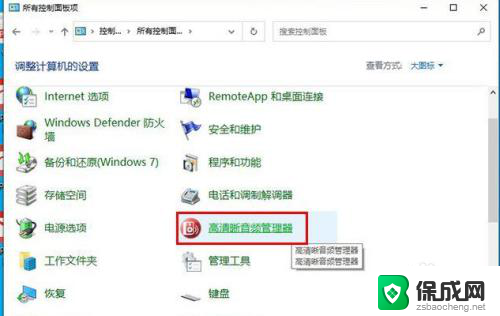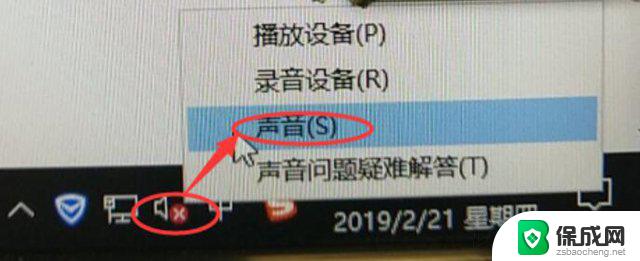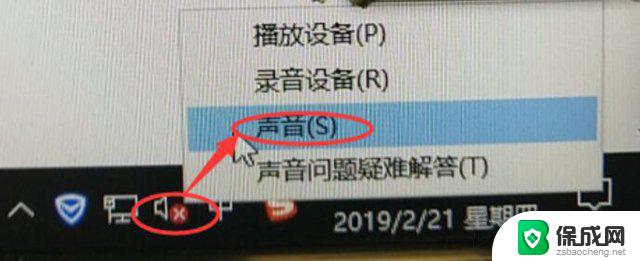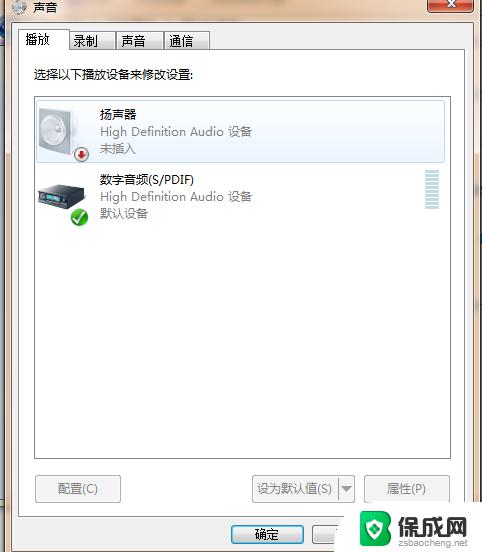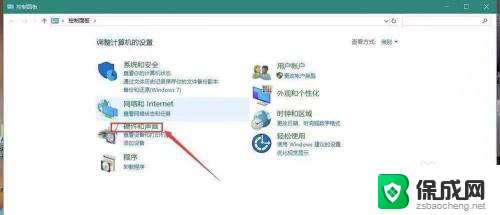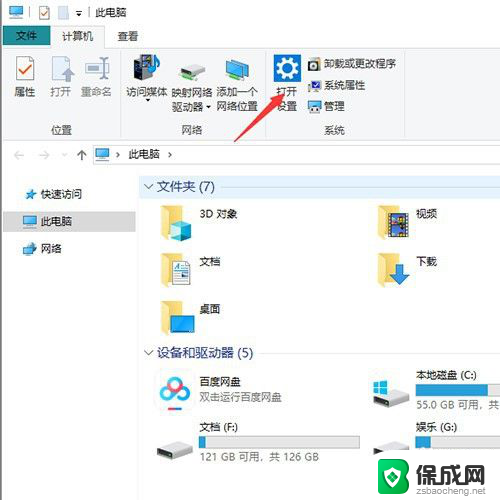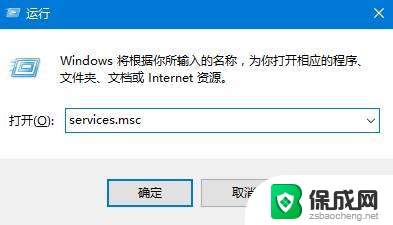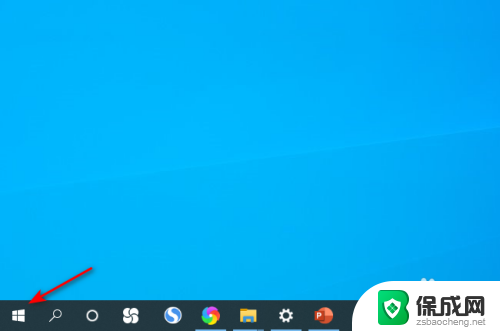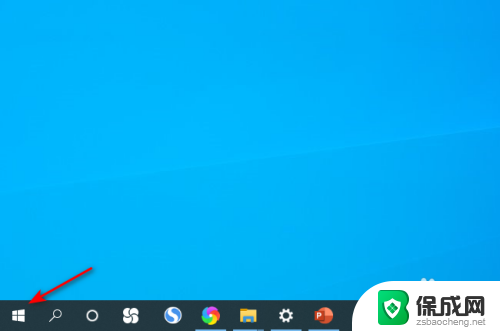win10扬声器没插入 Win10显示扬声器未连接的解决方法
更新时间:2024-10-07 17:55:51作者:yang
Win10系统是目前使用最广泛的操作系统之一,然而有时候我们会遇到一些问题,比如扬声器没有插入或者显示扬声器未连接的情况,这个问题可能会影响我们的音频体验,但是不用担心,下面我将为大家介绍一些解决方法。
方法如下:
1.首先打开左下角的“设置”。
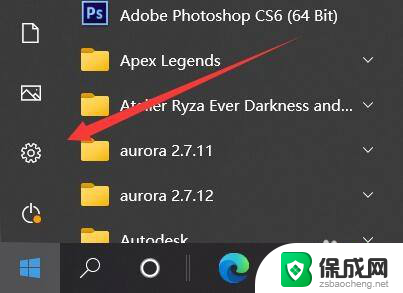
2.接着打开其中的“控制面板”。
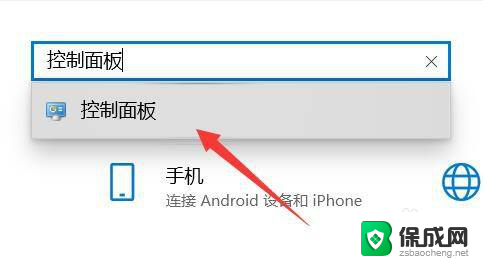
3.然后打开“硬件和声音”。
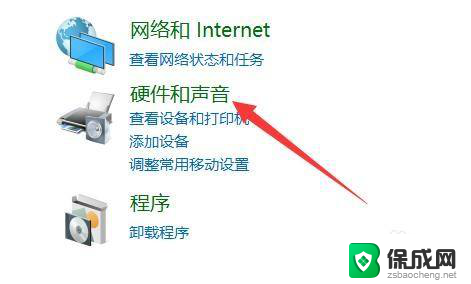
4.随后进入下面的“Realtek高清晰音频管理器”。
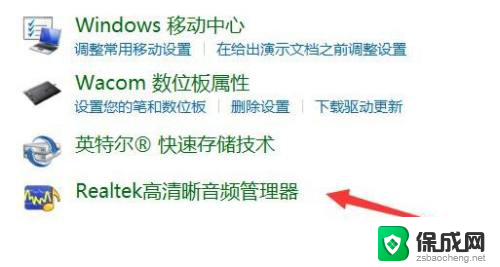
5.打开后,点击右上角的“文件夹图标”。
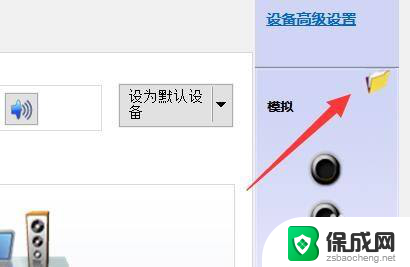
6.最后勾选其中的选项并点击“确定”保存即可。
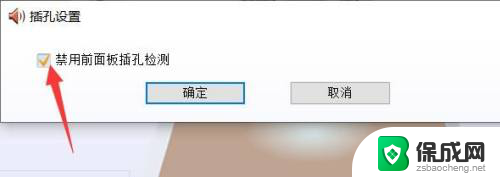
以上就是win10扬声器没插入的全部内容,还有不清楚的用户就可以参考一下小编的步骤进行操作,希望能够对大家有所帮助。